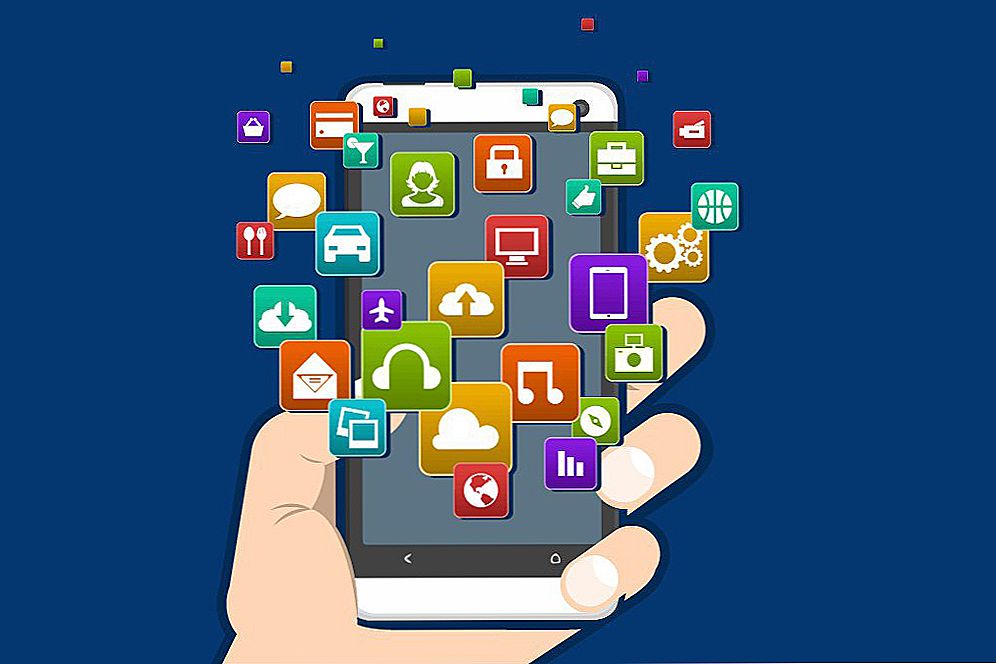Nasz komputer osobisty jest drogim przyjacielem, pomocnikiem, czasem żywicielem rodziny, a nawet źródłem inspiracji. Szybkość naszego "znajomego z metalu-plastiku" jest wskaźnikiem stanu systemu operacyjnego. Dlatego pytanie, jak usunąć usługę w systemie Windows i zrobić to poprawnie, jest daleka od bezczynności.
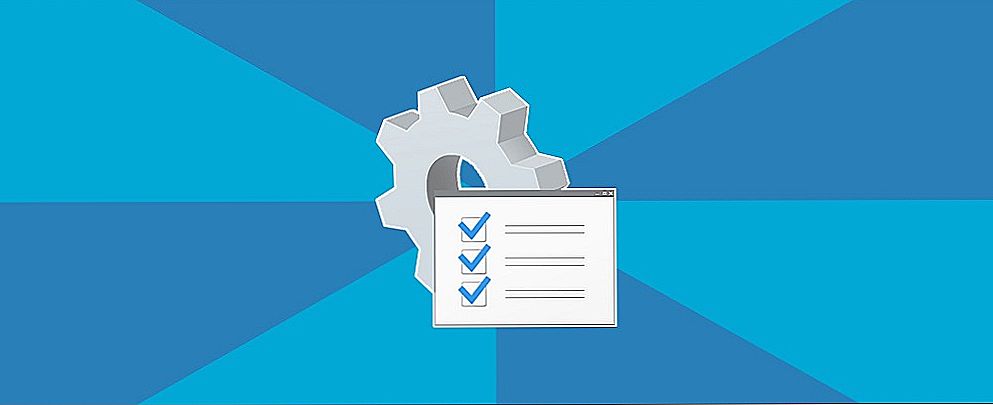
Zatrzymanie niepotrzebnych usług przyspieszy działanie komputera.
Treść
- 1 Powody usuwania usług
- 2 W jaki sposób zarządzane są usługi?
- 3 Ostrzeżenia
- 4 Co można wyłączyć
- 5 Popraw tytuł i zamknięcie
- 6 Usuń i wiersz poleceń
Powody usuwania usług
Po zainstalowaniu niezbędnej usługi na komputerze (usługa Eng.). Może nawet nie zarabiała natychmiast. Wtedy postanowiłeś dodać coś innego. Wydaje się, że wszystko było na swoim miejscu i można powiedzieć, że taniec z tamburynem zakończył się zwycięstwem. Ale z biegiem czasu, jesteście zmęczeni lub koliduje z nowym pomysłem.
Inna sytuacja jest możliwa. Pewnego dnia odkrywasz, że ktoś lub coś zainstalowało na twoim komputerze nowe "Service Windows" (Service Windows). Może to równie dobrze wynikać z "rozmowy" z kimś z twojego krewnego, zwłaszcza z dziećmi. A prędkość komputera po tym dziwnie spada całkowicie.
W jaki sposób zarządzane są usługi?
Zarządzanie tworzeniem, usuwaniem, uruchamianiem i zatrzymywaniem usług w systemie operacyjnym zapewnia Menedżer sterowania usługami (SCM).
Począwszy od uruchomienia systemu operacyjnego, Menedżer sterowania usługami, ze swojej strony, uruchamia je wszystkie, dla których tryb uruchamiania jest ustawiony na "automatycznie".
Wraz z uruchomieniem typu "automatycznego", wszystkie usługi zależne od nich również są uruchamiane, nawet jeśli są ustawione w trybie "ręcznym".
Po zakończeniu ładowania systemu administrator sieci może ręcznie uruchomić (wyłączyć) dowolne usługi za pomocą konsoli zarządzania.
W przypadku usług w systemie operacyjnym Windows są dostępne następujące tryby operacyjne (typy):
- Jest zabronione;
- Ręcznie;
- Automatycznie po uruchomieniu systemu;
- Odroczone (dla niektórych systemów operacyjnych);
- Wymagane (rozpoczyna się automatycznie z niemożnością zatrzymania przez użytkownika).
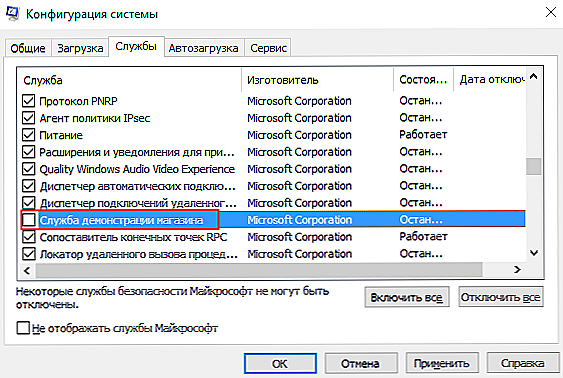
W systemie Windows istnieje kilka możliwych trybów działania usług systemowych.
Ostrzeżenia
Przed usunięciem musisz zrozumieć, że:
- Ten proces jest nieodwracalny;
- Odinstalowanie wyłącza zależne programy;
- Podczas usuwania usługi powiązanej z jednym z jej składników wystąpi awaria systemu operacyjnego;
- W niektórych przypadkach konieczna będzie ponowna instalacja, co nie zawsze jest łatwe. Najczęściej jest to bardzo trudne.
Co można wyłączyć
Oczywiste jest, że użytkownik, na przykład, nie potrzebuje Print Managera, jeśli nie ma drukarki. Ale czy ma sens usunięcie takiej usługi? W końcu jutro może pojawić się urządzenie drukujące. Możesz po prostu wyłączyć usługę!
Podobne, często nie zawsze niezbędne usługi obejmują również:
- Wyszukiwanie systemu Windows (Windows Sich). Wykonuje indeksowanie treści;
- Pliki offline. Kontrola nad pamięcią podręczną plików offline, monitoruje wejście i wylogowanie użytkownika z systemu.
- Drugie logowanie. Rozpoczyna proces nazwy innych użytkowników.
- Serwer Obsługuje dostęp do plików, urządzeń, kanałów do komputera za pośrednictwem połączeń sieciowych.
- Usługa czasu systemu Windows. Zarządza mapowaniem daty i czasu na klientach i serwerach w sieci.
Ta lista może być kontynuowana przez bardzo, bardzo długi czas.
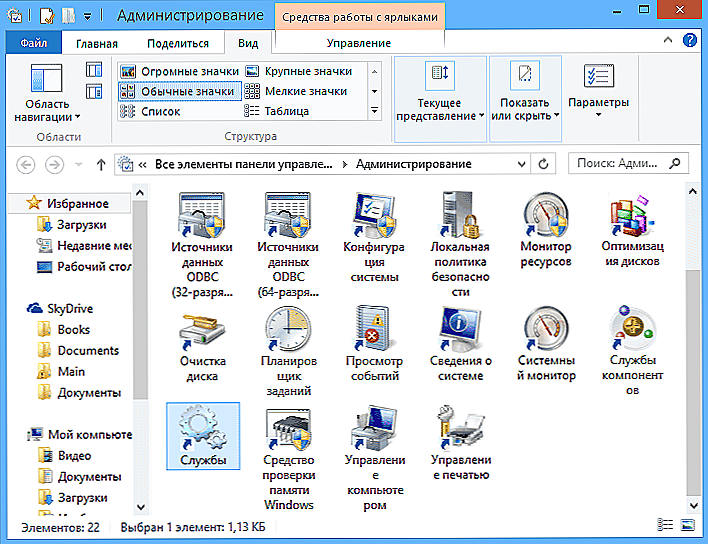
Niektóre usługi, których nie potrzebujesz w codziennej pracy
Popraw tytuł i zamknięcie
Zanim usuniesz (wyłączysz) jedną z usług, musisz znać jej oryginalną nazwę.
Aby to zrobić, możesz podążać ścieżką - <пуск> / <панель управления=""> / Ustaw tryb "małe ikony" / <администрирование>. W wyświetlonym oknie musisz uruchomić skrót "Usługi". Zobaczysz okno z listą, w której możesz zapoznać się z ich opisem, stanem (działającym lub nie), typem (trybem) uruchomienia, iw czyim imieniu dane wejście jest wymagane.
Z tego samego miejsca można je uruchamiać i zatrzymywać (wyłączać).
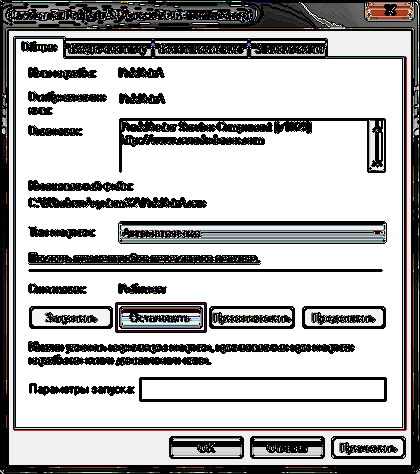
Przycisk "Wyłącz" jest dostępny, jeśli usługa jest aktualnie uruchomiona.
W polu "Nazwa" znajduje się nazwa skopiowana do bufora.

W zakładce skopiuj nazwę usługi
Przed usunięciem usługi w systemie Windows należy ją wyłączyć!
Usuń i wiersz poleceń
Aby bezpośrednio pozbyć się usługi, podążamy ścieżką - <пуск> / <все программы=""> / <стандартные>. Pod pozycją "Wiersz poleceń" klikamy prawym przyciskiem myszy i wybieramy "Uruchom jako administrator".

Kliknij prawym przyciskiem myszy ikonę wiersza poleceń.
W wierszu poleceń wprowadź nazwę usługi sc delete delete i naciśnij klawisz Enter.
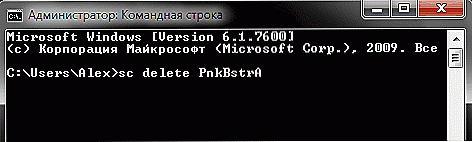
Wprowadź żądane polecenie w wyświetlonym oknie.
Jeśli poprawnie wprowadzisz polecenie i nazwę, pojawi się powiadomienie o pomyślnym usunięciu.
Jeśli nazwa składa się z kilku słów ze spacjami, używane są cudzysłowy: sc usuń "nazwę usługi".
Zasadniczo usługi można zarządzać za pomocą wiersza poleceń (nie zapominając o uruchomieniu go w imieniu administratora).
W tym celu wykorzystywane są następujące polecenia:
- Wyświetl status: sc qc "nazwa usługi".
- Ustawianie trybu startowego (type): sc config "nazwa usługi" start = start parameter.
- Opcje uruchamiania: auto (automatycznie), żądanie (ręcznie), wyłączone (wyłączone).
Bądź niezwykle uważny i informuj o swoich działaniach!